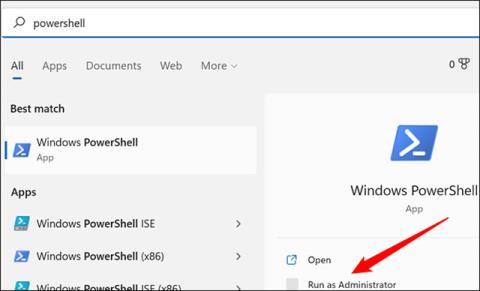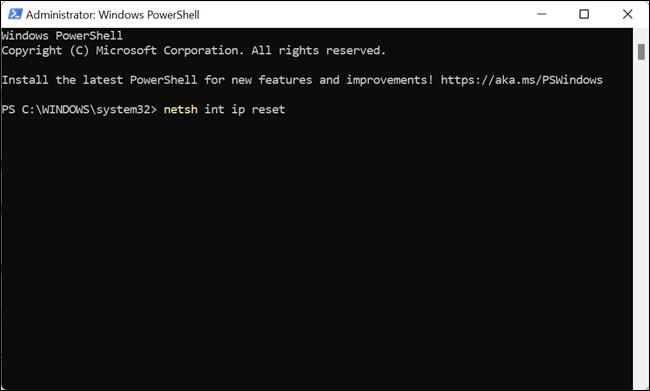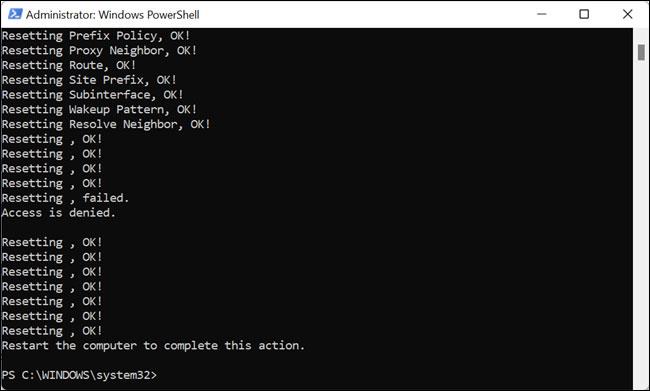Transmission Control Protocol/Internet Protocol (často zkráceně označovaný jako TCP/IP) je komponenta, která hraje mimořádně důležitou roli při utváření způsobu, jakým váš počítač se systémem Windows komunikuje s ostatními zařízeními na internetu.
Ale co se stane, když se věci pokazí? Jak opravíte chyby TCP/IP? Před zvažováním komplikovaných řešení zkuste nejprve resetovat TCP/IP a zde je návod, jak to udělat.
Resetujte TCP/IP ve Windows 10 a Windows 11
Proces resetování TCP/IP na Windows 10 a Windows 11 je obecně poměrně jednoduchý. Můžete to udělat pomocí příkazového řádku, PowerShellu nebo Windows Terminal s oprávněními správce, v závislosti na vašich preferencích a zvycích.
Příklady v tomto článku budou provedeny pomocí PowerShell. Nejprve otevřete nabídku Start, do vyhledávacího pole zadejte klíčové slovo „ powershell “ a v odpovídajících výsledcích klikněte na „ Spustit jako správce “.
( Poznámka: Hlavní panel je jedním z přepracovaných prvků uživatelského rozhraní, který má největší rozdíly mezi Windows 10 a Windows 11. Obrázky v tomto příkladu pocházejí z Windows 11, ale proces Celkový vzhled je v podstatě stejný na obou platformách. jen vypadat trochu jinak, pokud jde o rozhraní.

V rozhraní PowerShell, které se otevře, zadejte příkaz netsh int ip reset a stiskněte Enter.
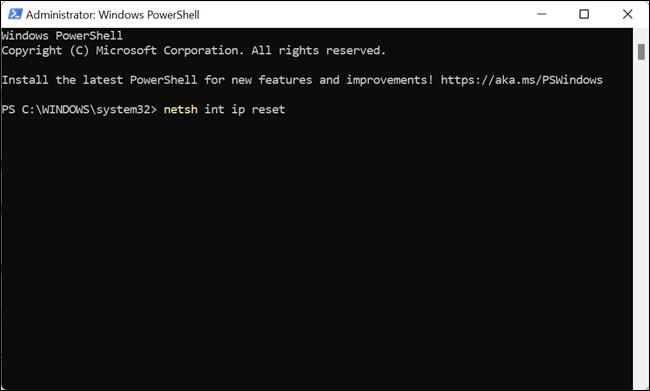
Pokud se úloha úspěšně provede, zobrazí se celá zpráva „ Resetování, OK! “ v okně.
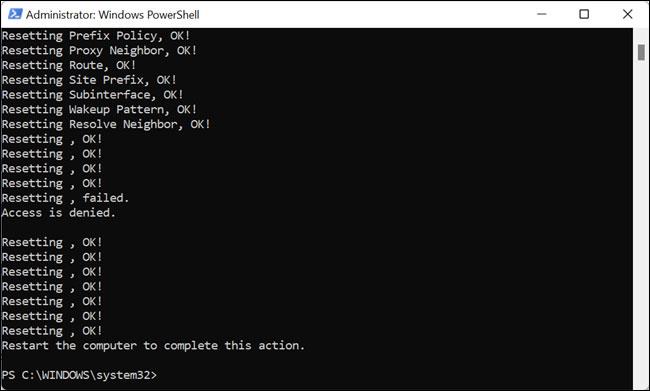
Restartujte počítač a zkontrolujte, zda problém přetrvává.
Doufám, že jste úspěšní.